Σίγουρα έχετε αντιμετωπίσει ποτέ μια δυσάρεστη κατάσταση όπως η απώλεια των απαραίτητων δεδομένων από τον σκληρό δίσκο. Αυτό μπορεί να συμβεί για διάφορους λόγους - μορφοποίηση δίσκου, αστοχία συστήματος, τυχαία διαγραφή και ούτω καθεξής. Κανείς δεν είναι ασφαλής από την απώλεια δεδομένων, οπότε πρέπει πάντα να είστε προετοιμασμένοι για μια τέτοια κατάσταση. Εκτός από τη δημιουργία αντιγράφων ασφαλείας των αρχείων, πρέπει, εάν είναι απαραίτητο, να μπορείτε να ανακτήσετε χαμένα δεδομένα από τον σκληρό δίσκο. Υπάρχουν διάφοροι τρόποι για να το κάνετε αυτό, και σε αυτό το άρθρο θα βρείτε οδηγίες σχετικά με τον τρόπο ανάκτησης των χαμένων αρχείων σας.
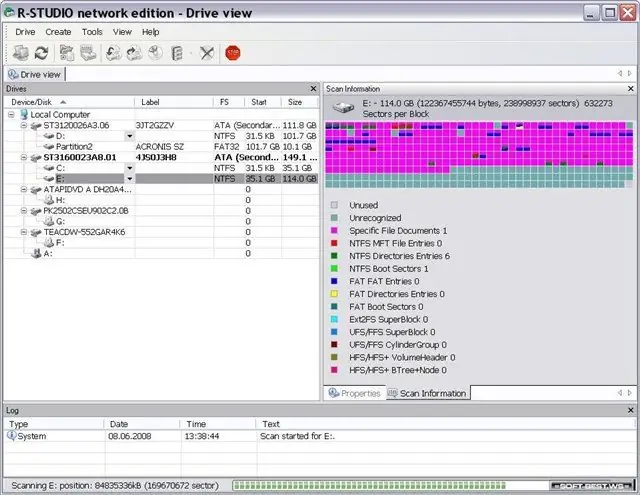
Απαραίτητη
Πρόγραμμα R-Studio
Οδηγίες
Βήμα 1
Επιλέξτε το πρόγραμμα με το οποίο θα εκτελέσετε την ανάκτηση. Κατά την ανάκτηση συστημάτων αρχείων FAT32, NTFS, EXT2, EXT3, UFS, είναι πιο βολικό να χρησιμοποιείτε το πρόγραμμα R-Studio.
Βήμα 2
Πραγματοποιήστε λήψη και εγκατάσταση του επιλεγμένου προγράμματος στον υπολογιστή σας. Να θυμάστε ότι πρέπει να εγκαταστήσετε το πρόγραμμα όχι στη μονάδα δίσκου από την οποία θέλετε να ανακτήσετε δεδομένα, αλλά σε κάποια άλλη. Ας υποθέσουμε ότι αποφασίζετε να χρησιμοποιήσετε το R-Studio. Μετά την εγκατάσταση, εκτελέστε το πρόγραμμα με δικαιώματα διαχειριστή. Στα αριστερά θα δείτε μια λίστα με μονάδες δίσκου συνδεδεμένες στο σύστημα. Εάν κάνετε κλικ σε οποιοδήποτε από τα στοιχεία της λίστας, θα δείτε την κατάσταση της μονάδας δίσκου ή του διαμερίσματος και των ιδιοτήτων της. Επιλέξτε τη μονάδα δίσκου που θέλετε.
Βήμα 3
Διαμορφώστε τις ρυθμίσεις σάρωσης. Για να το κάνετε αυτό, καταργήστε την επιλογή ορισμένων στοιχείων στη λίστα "Συστήματα αρχείων", εάν είναι απαραίτητο. Εάν ο πίνακας διαμερισμάτων είναι κατεστραμμένος και δεν εμφανίζονται λογικοί δίσκοι, περιορίστε την περιοχή σάρωσης στο διαμέρισμα από το οποίο πρέπει να ανακτήσετε δεδομένα.
Βήμα 4
Τώρα πατήστε το κουμπί "Σάρωση" και ξεκινήστε, με αυτόν τον τρόπο, τη σάρωση. Αυτή η διαδικασία μπορεί να διαρκέσει πολύ χρόνο αν χρειαστεί να σαρώσετε μεγάλο αριθμό πληροφοριών. Ελέγξτε τα αποτελέσματα αφού ολοκληρωθεί η σάρωση. Οι καλές επιλογές θα επισημανθούν με πράσινο, αμφισβητήσιμες επιλογές με κίτρινο και κακές επιλογές με κόκκινο χρώμα. Εάν υπάρχουν περισσότερες κακές επιλογές, τότε είναι καλύτερα να μεταβείτε στη λειτουργία "RawRecovery". Ορίστε την επιλογή που θέλετε και κάντε κλικ στο "Άνοιγμα αρχείων Drive".
Βήμα 5
Περιμένετε μέχρι το πρόγραμμα να ολοκληρώσει τη δημιουργία του δέντρου καταλόγου. Ο κατάλογος "Root" θα περιέχει το ριζικό σύστημα αρχείων. Επιλέξτε τα πλαίσια για να επισημάνετε τα αρχεία που θέλετε να ανακτήσετε. Κάντε κλικ στο κουμπί Ανάκτηση σήμανσης. Σε περίπτωση που αποφασίσατε να επαναφέρετε όλες τις πληροφορίες που βρέθηκαν, απλώς κάντε κλικ στο "Ανάκτηση". Επιλέξτε τη διαδρομή για να αποθηκεύσετε τα ανακτημένα αρχεία, κάντε κλικ στο "OK".
Βήμα 6
Περιμένετε να ολοκληρωθεί η διαδικασία. Αυτό είναι, τώρα τα δεδομένα σας έχουν αποκατασταθεί.






